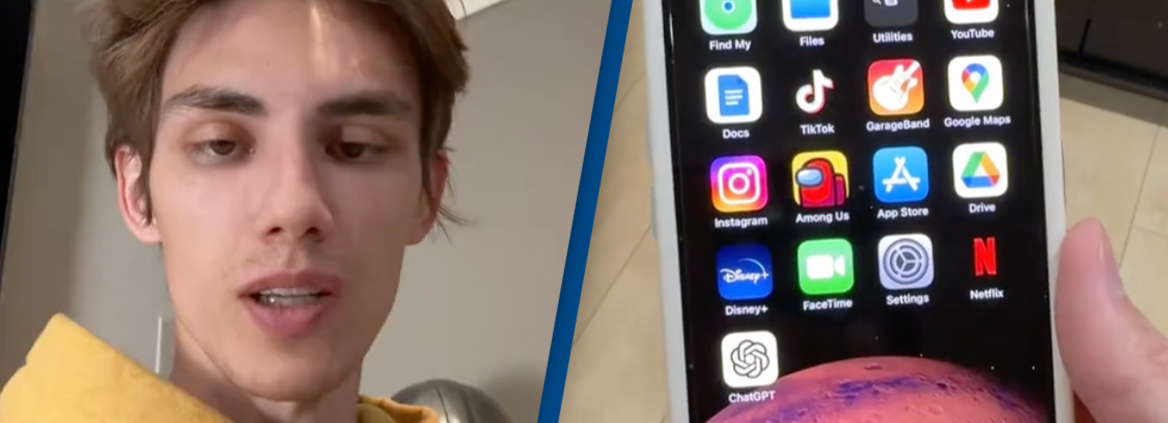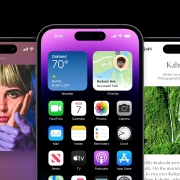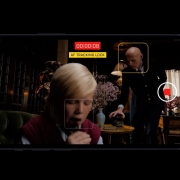Titkos iPhone tippek egyenesen egy volt Apple dolgozótól: Elárulta, miket kell ismerned
A tavalyi csúcsmodell, az iPhone 14 Pro Max még most is az egyik legjobb iPhone – ha épp ezen akarod kipróbálni a tippeket, először is szerezz be egy iPhone 14 Pro Max átlátszó tok kiegészítőt a webshopról, hogy mindezt a telefonod teljes biztonságában tehesd meg:
- iPhone 14 Pro Max átlátszó tok ITT
- Színes változat ITT, ha az iPhone 14 Pro Max átlátszó tok nem a te stílusod
Mi lenne, ha az interneten elérhető rengeteg iPhone tipp és trükk között olyan valakitől kaphatnál betekintést, aki nem csak a technológiát ismeri, hanem az Apple kulisszái mögött is járt már? Ismerd meg Tyler Morgant, az Apple egykori alkalmazottját, aki a TikTok-on osztja meg naponta bölcsességeit az iPhone-élményről. Az Apple kínálatáról alkotott rendhagyó véleménye olyan, mint egy friss levegővétel, őszinteséggel és bennfentes nézőpontokkal fűszerezve. Merüljünk el hét iPhone-tippben, amiről valószínűleg nem is tudtál, Tyler jóvoltából és mutatunk egy iPhone 14 Pro Max átlátszó tok kiegészítőt is a biztonságos kipróbálásához.
1. Videófelvétel készítése közvetlenül a kamera módból
Bár köztudott, hogy az iPhone kamera alkalmazásában gyorsan át lehet váltani a Fotó módból Videó módba, Tyler még gyorsabb módszert javasol. Rövid videót rögzíthetsz közvetlenül a Kamera módból, ha a Fotó módban lenyomod és nyomva tartod a zárat. Így anélkül örökíthetsz meg pillanatokat, hogy át kellene navigálnod a Videó módba.
2. Egykezes billentyűzetmester
A nagyobb iPhone modelleken az egykezes gépelés kihívást jelenthet. Az Apple előre látta ezt, és bevezette az egykezes billentyűzetet. Aktiválásához menj egy olyan alkalmazásba, ahol gépelni tudsz, nyomd meg és tartsd lenyomva a Billentyűzetváltás gombot (a földgömb ikon), és válaszd ki a billentyűzet bal vagy jobb oldalát. Ez a beállítás megkönnyíti, hogy egy kézzel minden billentyűt elérjünk.
3. Képernyőfelvétel közben rögzítse a hangját
Az iPhone képernyőfelvételi funkciója jól ismert, de tudtad, hogy a hangodat is felveheted vele egyidejűleg? A Vezérlőközpontban nyomja meg és tartsa lenyomva a Képernyőfelvétel vezérlőt, majd koppintson a Mikrofon ikonra a hangfelvétel elindításához, és koppintson rá ismét a leállításhoz. Ez a funkció értékes az iPhone-on készített oktatóvideók készítéséhez.
4. Haptikus érintés a további lehetőségekért
A 3D Touch utódja, a Haptic Touch további lehetőségeket kínál, amikor bizonyos alkalmazásokat vagy vezérlőket lenyomva tartasz. A Vezérlőközpontban a Haptic Touch használata a vezérlőkön extra funkciókat biztosít. Például a zseblámpa vezérlőjének hosszú lenyomásával a Beállítások megnyitása nélkül állíthatod be a fényerőt.
5. A Spotlight keresés számológéppé alakítása
A Spotlight Search, mostantól Search funkció néven ismert, nem csak alkalmazások vagy képek keresésére szolgál. Kétszeresen is használható számológépként. Ahelyett, hogy megnyitná a Számológép alkalmazást, írjon be egy matematikai számítást a Keresés sávba, és az eredményt a tetején látja. Ez a gyors számítási funkció időmegtakarítást jelenthet.
6. Több elem kiválasztása két ujjal
Bár ez a tipp csak az első féltől származó Apple-alkalmazásokra korlátozódik, több elemet is kiválaszthatsz úgy, hogy két ujjal nyomod meg a képernyőt, és az elemek kiválasztásához felfelé vagy lefelé húzod az ujjadat. Ez a funkció praktikus az olyan alkalmazásokban, mint a Jegyzetek, az Emlékeztetők, az Üzenetek vagy a Mail, hogy egyszerre több elemet kezelhessünk.
7. Rázd meg az iPhone-t a visszavonáshoz
Egy érdekes hozzáférhetőségi funkció, amelyet a Tyler kiemel, a műveletek visszavonásának lehetősége az iPhone rázásával. Egy enyhe rázással lehetőség nyílik arra, hogy töröljünk valamit, újra megnyissunk egy lapot a Safariban, vagy befejezetlennek jelöljünk meg egy emlékeztetőt. Ha túl érzékenynek találod ezt a funkciót, a Beállításokban a Hozzáférhetőség > Érintés > Rázd meg a visszavonáshoz menüpont alatt kikapcsolhatod.
Tyler Morgan meglátásai új szemszögből közelítik meg az iPhone-ok használatát, bemutatva, hogy még a korábbi Apple-alkalmazottak is találnak ötletes módokat az iPhone-ok használatának navigálására és maximalizálására. Ha beépíted ezeket a tippeket a rutinodba, biztosan új dimenziókat fedezel fel az iPhone használatában.